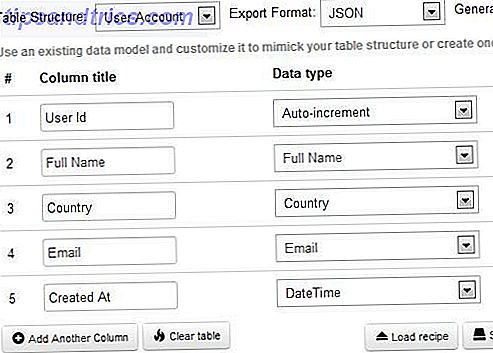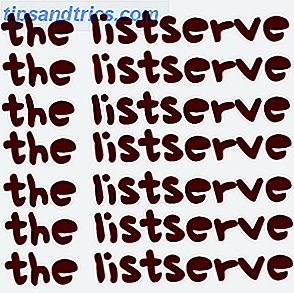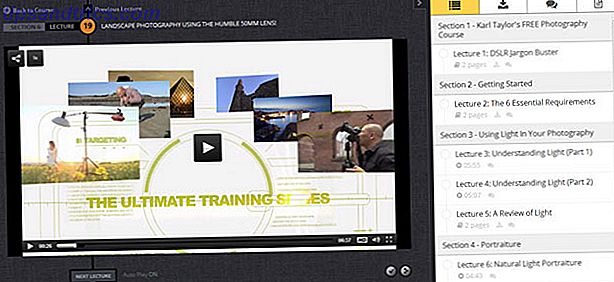Das Time Machine Tool auf MacOS ist eine großartige Möglichkeit, Backups Ihrer Daten zu erstellen. Da es sich um ein natives Apple-Tool handelt, lässt es sich nahtlos in das Betriebssystem integrieren. Sie können es einrichten und vergessen, in dem Wissen, dass Sie Ihr System in wenigen Minuten wiederherstellen können. So stellen Sie Daten aus Zeitmaschinensicherungen wieder her So stellen Sie Daten aus Zeitmaschinensicherungen wieder her Es ist sehr einfach, Time Machine, die Sicherungssoftware, einzurichten das kommt mit jedem Mac - aber wie bekommen Sie Ihre Dateien zurück, wenn etwas schief läuft? Lesen Sie mehr, wenn etwas schief geht.
Aber es ist nicht immer festgelegt und vergiss es. Manchmal wird möglicherweise eine Fehlermeldung angezeigt, dass die Sicherung für die Sicherungsdiskette zu groß ist.
Was kannst du tun? Sie müssen einige Ihrer alten Time Machine-Backups löschen, um Platz für die neuen zu schaffen. Sie haben zwei Methoden zur Auswahl. Lesen Sie weiter, um mehr über sie beide zu erfahren.
Methode 1: Verwenden Sie die Time Machine App
Am einfachsten können Sie alte Backups (und die von Apple genehmigte Methode) entfernen, indem Sie sie über die Time Machine-App verwalten. Verwenden Sie die folgenden Anweisungen, um alte Backups mit Time Machine zu löschen:
- Verbinden Sie Ihr Backup-Laufwerk mit Ihrem Computer.
- Klicken Sie auf das Time Machine- Symbol in der Menüleiste .
- Scrollen Sie durch Ihre Backups und suchen Sie das Backup, das Sie löschen möchten.
- Klicken Sie auf das Zahnradsymbol .
- Wählen Sie Backup löschen .
- Stimme der Bestätigung auf dem Bildschirm zu.
- Gib dein Passwort ein.
Methode 2: Verwenden Sie den Finder
Sie können Backups auch mit dem Finder löschen. Es ist genauso einfach:
- Finder öffnen
- Schließen Sie Ihr Backup-Laufwerk an und warten Sie, bis es unter Geräte im linken Bereich angezeigt wird.
- Navigieren Sie zu Backups.backupdb auf dem Sicherungslaufwerk.
- Suchen Sie in Backups.backupdb den Unterordner mit dem Namen Ihres Macs.
- Sie sehen eine lange Liste von Unterordnern, die nach Datum sortiert sind.
- Löschen Sie den Ordner, der dem Time Machine-Backup zugeordnet ist, das Sie entfernen möchten.
Denken Sie daran, dass Sie Time Machine nicht zum Verwalten Ihrer Backups verwenden müssen. Wir haben einige der besten Backup-Tools von Drittanbietern für Mac 5 behandelt. Lokale Mac-Backup-Lösungen, die keine Time Machine sind 5 Lokale Mac-Backup-Lösungen, die keine Zeitmaschine sind Es gibt viele Mac-Backup-Optionen, und viele davon Sie verfügen über Funktionen, mit denen Apples Standard-Backup-App nicht konkurrieren kann. Lesen Sie weiter woanders auf der Website.